
随着办公自动化的普及,PDF和Word这两种文档格式在日常工作和学习中被广泛使用。PDF文档因其格式固定、兼容性强而备受青睐,而Word文档则更便于编辑和修改。因此,许多用户希望能够将PDF转换成Word格式,以便于对内容进行编辑和二次利用。那么,PDF能否转换成Word格式?本文将详细分享几种常用且实用的转换方法,帮助您轻松实现PDF到Word的转换。
一、PDF能否转换成Word格式?
答案是肯定的。PDF本质上是一种页面格式,它记录了页面的布局、字体及图像等信息,而Word是以文本为主的可编辑文档格式。借助专业的转换工具和软件,可以将PDF中的文本、图片及排版等内容提取并转化为Word文档,从而实现编辑自由。但需要注意的是,PDF文档的复杂程度、排版效果及是否经过加密都会影响转换的准确率。
二、PDF转换成Word的几种常见方法
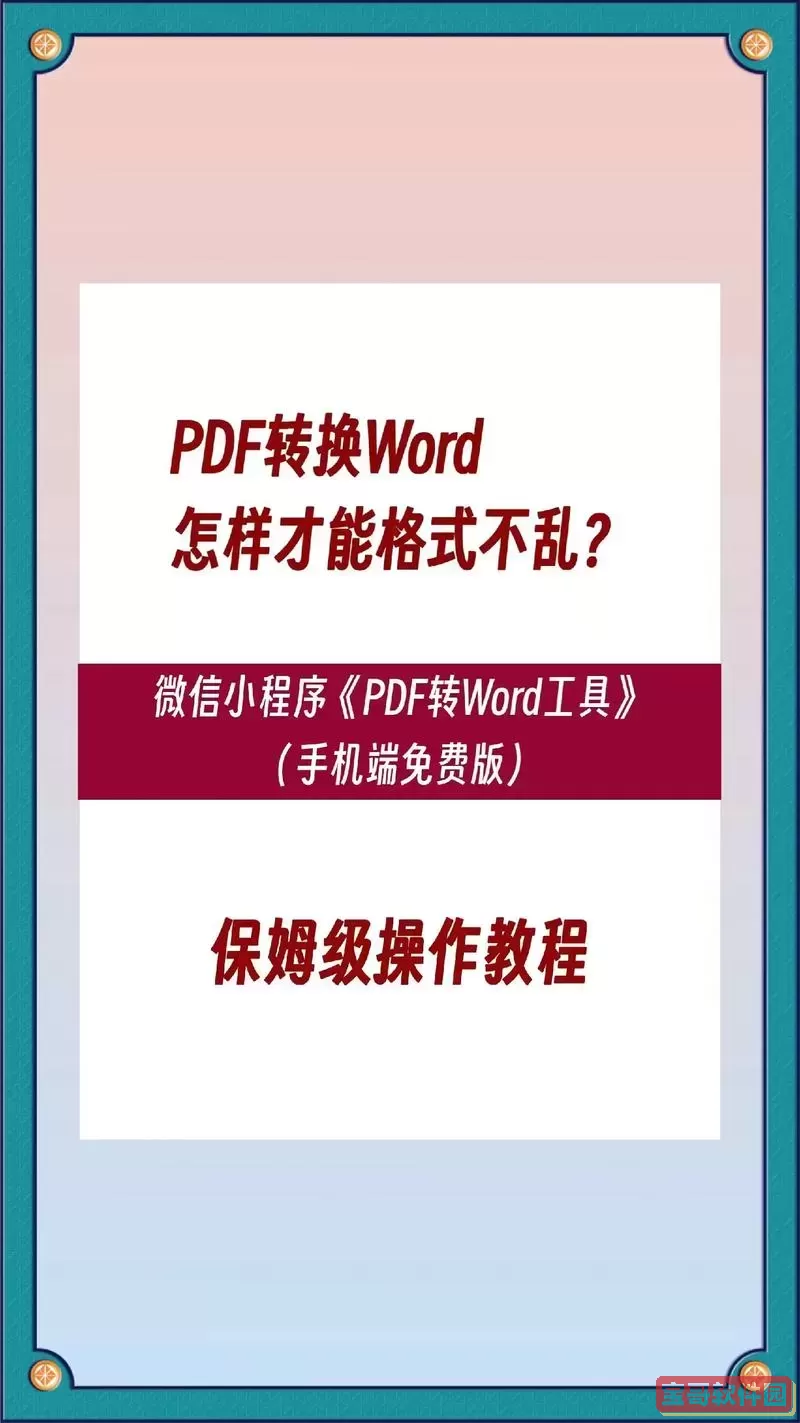
1.使用Adobe Acrobat Pro软件转换
Adobe Acrobat Pro是Adobe公司发布的PDF编辑软件,其内置强大的转换功能,支持将PDF文件直接导出为Word格式。
操作步骤:
打开Adobe Acrobat Pro,点击“文件”→“打开”,选择需要转换的PDF文件。
进入“文件”菜单,点击“导出到”→“Microsoft Word”→“Word文档”。
设置保存路径和文件名,点击“保存”。
等待软件自动转换完成,即可获得可编辑的Word文档。
该方法转换准确度较高,尤其适合格式复杂的PDF,但需要付费使用Adobe Acrobat Pro软件。
2.利用在线转换工具
目前,国内外有许多免费或付费的在线PDF转Word工具,例如:Smallpdf、iLovePDF、迅捷PDF转换器等。这些网站无需安装任何软件,操作简单快捷,适合日常小文件转换。
操作步骤:
打开浏览器,进入在线转换平台,如迅捷PDF转换器(www.xunjiepdf.com)。
上传你的PDF文件,选择转换为Word格式(通常是.doc或.docx)。
点击“开始转换”按钮,等待服务器处理完成。
下载转换后生成的Word文档。
此类方法便捷,支持批量转换,但对于较大文件、隐私敏感文件应避免上传,且转换效果可能受网络及文件复杂度影响。
3.借助WPS Office软件转换
在中国地区,WPS Office因其本土化优势及免费策略深受欢迎。WPS自带的PDF转Word功能表现不俗,操作方便。
操作步骤:
下载安装WPS Office并打开软件。
找到并打开你的PDF文件,WPS会自动读取显示。
点击“文件”→“导出为”→“Word格式”,即可开始转换。
保存导出的Word文件,完成转换。
WPS新版本支持在线和离线转换,且支持中文文档更好地保留排版和格式。
4.使用微软Word 2013及以上版本打开PDF
微软从Word 2013版本开始支持直接打开PDF文件并将其转换为Word文档。
操作步骤:
打开Word 2013或以上版本。
点击“文件”→“打开”→选择你的PDF文件。
Word会弹出提示,通知你会将PDF转换成可编辑的Word格式,点击“确定”。
等待转换过程完成后,文档就变成了Word格式,可进行编辑。
此方法无需第三方软件,方便实用,但对复杂排版的PDF支持有限,可能出现格式错乱。
三、转换时需要注意的几个问题
1.转换效果与PDF的内容结构有关。纯文本PDF转换效果较好;扫描版PDF则需先使用OCR文字识别软件。
2.保留格式。高度复杂排版、表格及图形在转换过程中可能产生错位,需要手动调整。
3.文件大小限制。部分在线工具对文件大小有限制,超大文件转换需选用专业软件。
4.信息安全。敏感文档建议使用本地软件转换,避免网络上传带来的泄密风险。
四、总结
PDF转Word是完全可行且日常需求较高的功能。无论是专业付费软件Adobe Acrobat Pro,还是便捷免费的在线工具、国产WPS Office,亦或是微软Word自身的转换功能,都可以根据用户需求和文件特点灵活选择。对于多数中国用户而言,利用WPS Office的转换功能既省钱又方便,已成为主流选择。当然,复杂的PDF文档若对排版有较高要求,建议使用Adobe Acrobat Pro或配合OCR技术处理。希望本文分享的详细方法能帮助您轻松实现PDF转Word,提升办公效率。